
So konvertieren Sie JPG in PDF wie ein Profi [Computer & Mobiltelefone]

PDFs sind digitalfreundliche Dateien. Und es ist einfach zu drucken und zu scannen, und Sie haben alle Fotos in einer einzigen Datei. Außerdem wird Ihr Bild benutzerfreundlicher, ohne Kompromisse bei der Qualität einzugehen.
Wenn Ihnen jedoch der Gedanke in den Sinn kommt, wie man JPG in PDF konvertiert, sind viele Menschen verwirrt. Das liegt daran, dass sie nicht wissen, welcher Conversion-Ansatz am besten zu ihnen passt. Hier ist die gute Nachricht: Dieser umfassende Artikel beschreibt die sechs umsetzbaren Möglichkeiten, Ihre Datei von JPG in PDF zu konvertieren. Lassen Sie uns gemeinsam auf Entdeckungsreise gehen.
Der Besitz mehrerer Geräte mit unterschiedlichen Betriebssystemen ist jetzt an der Tagesordnung. Aber können Sie einfache Aufgaben wie das Ändern von JPEG/JPG in PDF auf Ihrem Windows-Computer erledigen, ohne sich überfordert zu fühlen? Egal, ob es Ihr erstes Mal ist oder nicht, machen Sie sich keine Sorgen, denn wir machen es Ihnen leicht. Lassen Sie uns nun in die feinen Details eintauchen, wie Sie ein JPG in eine PDF-Datei auf Windows umwandeln. Schauen Sie sich die Schritte genau an, die erforderlich sind, um das Wesentliche zu verstehen.
Möchten Sie mit Ihrem Windows-Computer schnell JPG in PDF umwandeln? Das Geheimnis liegt in der Verwendung des Coolmuster JPG to PDF Converter – einer App, die für qualitativ hochwertige Ergebnisse und mit Blick auf den Endbenutzer entwickelt wurde. Sie können JPG nicht nur in PDF umwandeln, sondern auch PNG-, BMP- und TIFF-Bilder in PDF konvertieren. Sobald Sie die App erhalten haben, genießen Sie eine kostenlose Testversion mit umfangreichen Funktionen. Die kostenpflichtige Version, der PDF Creator Pro, ist eine Premium-Version.
Hauptmerkmale:
Befolgen Sie die folgenden vier einfachen Schritte, um ein JPG als PDF mit Coolmuster JPG to PDF Converter zu speichern:
01Laden Sie die Coolmuster JPG to PDF Converter herunter und starten Sie sie auf Ihrem Windows-Computer.
02Ziehen Sie als Nächstes die Bilder per Drag & Drop, um sie der Software hinzuzufügen. Klicken Sie alternativ auf Ordner hinzufügen oder Datei hinzufügen , um Ihre Bilder hinzuzufügen.

03Wählen Sie die zu konvertierenden Bilder und die gewünschten Ausgabespezifikationen aus, z. B. die gewünschten Ränder, die Seitengröße und den Speicherortordner.

04Klicken Sie unten rechts auf Start , um den Vorgang zu starten. Der Umbau endet schnell. Überprüfen Sie Ihre PDF-Dateien, indem Sie im Popup-Fenster auf Im Ordner anzeigen klicken.

Weiterführende Literatur:
So kombinieren Sie JPG mit PDF-Dateien offline und online [Windows/Mac]
Konvertieren Sie PDFs in JPG/JPEG-Bilder für eine bessere Zugänglichkeit und Freigabe
Sie können JPG mit einfachen Klicks direkt in PDF ändern, wenn Sie Microsoft Windows-Versionen wie Windows Vista, Windows XP oder sogar Windows 7, 8, 10 oder 11 verwenden. Der Prozess ist unkompliziert und ermöglicht es Ihnen, Ihre Dateien schnell mit einem nativen Windows-Programm zu transformieren. Hier sind einige Schritte, wie Sie ein JPG auf Ihrem Windows-Computer in eine PDF-Datei umwandeln können:
Schritt 1. Doppelklicken Sie, um das zu konvertierende Bild in Ihrer Windows Fotos-App zu öffnen – der Standard-App zum Anzeigen von Fotos . Wenn Sie die Standard-App geändert haben, klicken Sie auf Ihr Bild, tippen Sie auf Öffnen mit und wählen Sie Fotos.
Schritt 2. Klicken Sie auf Drucken. Das Symbol wird über die drei Punkte in der Menüleiste "Fotos" oben im Bild aufgerufen. Eine Alternative zum Zugriff auf das Druckmenü ist das Drücken von Strg + P.
Schritt 3. Wählen Sie Microsoft Print to PDF aus dem Abwärtspfeil im Druckerbereich aus. Sie können auch die Größe, die Ränder, das Querformat und andere auswählen.
Schritt 4. Tippen Sie auf Drucken. Sie werden aufgefordert, die Datei an Ihrem bevorzugten Speicherort zu speichern.
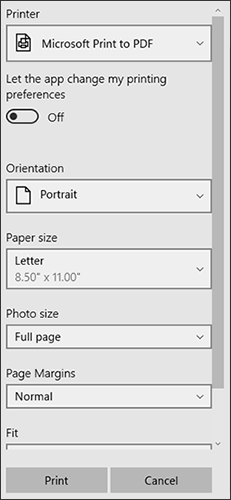
Wenn Sie mehrere Fotos zu einer PDF-Datei hinzufügen möchten, gehen Sie in der Fotos-App auf die Registerkarte " Sammlung" und wählen Sie dann alle Fotos aus. Schauen Sie sich das Häkchen in der Ecke des Bildes genau an, um sicherzustellen, dass Sie sie ausgewählt haben.
Es ist üblich, Leute sagen zu hören, dass sie es vermeiden, an einem bestimmten Bildformat zu arbeiten, weil sie es mühsam und schwierig finden, JPG mit ihrem MacBook oder iMac in PDF umzuwandeln.
Der Umgang mit der JPG-Konvertierung sollte Sie niemals stressen, wenn Sie wissen, wie man die native Fotobetrachtungssoftware von Mac, Preview, verwendet, die das Ändern von Dokumenten in PDF und andere Formate erleichtert. Dies sind die Schritte, um JPG auf Ihrem Mac in PDF umzuwandeln:
Schritt 1. Doppelklicken Sie, um das Bild in der Vorschau Ihres Mac zu öffnen. Falls Sie die Standard-App geändert haben, öffnen Sie die Vorschau und tippen Sie auf den Dateinamen des Fotos, das Sie konvertieren möchten.
Schritt 2. Tippen Sie im Menü "Vorschau" auf "Datei" und dann auf "Als PDF exportieren".
Schritt 3. Es öffnet sich ein Pop-up-Fenster. Wählen Sie den entsprechenden Fotonamen, das entsprechende Tag und den Ort aus und klicken Sie dann auf " Speichern".

Du magst vielleicht:
Wie ändere ich TIFF / BMP / GIF in das PDF-Format unter Mac OS X?
PDF-Layout beibehalten: So trennen Sie Seiten mühelos in PDF
Wir wissen, dass ein iPad und ein iPhone das gleiche Betriebssystem haben, iOS. Es gibt zwar einige andere Merkmale als die Tatsache, dass iPads Tablets und iPhones Smartphones sind, aber ihre Funktionalität und Benutzeroberfläche reimen sich sehr.
Das bedeutet, dass die Ansätze, die Sie verwenden, um JPG auf iPads in PDF umzuwandeln, die gleichen sind wie auf iPhones. Verwenden Sie die folgenden Methoden, wenn Sie JPG auf Ihrem iPhone und iPad in PDF konvertieren.
Mit den unten angegebenen Schritten können Sie problemlos ein JPG in PDF konvertieren, wenn Sie ein iOS verwenden:
Schritt 1. Öffne die Fotos-App . Sie können die Fotos-App auf dem Startbildschirm sehen. Sie können auch über die App-Bibliothek darauf zugreifen.
Schritt 2. Wählen Sie das Foto aus, das in PDF konvertiert werden soll. Sie tun dies, indem Sie auf Ihr bevorzugtes Bild tippen und es gedrückt halten. Ein Menü wird angezeigt.
Schritt 3. Klicken Sie im Menü auf die Option Drucken . Sie finden es ganz unten.
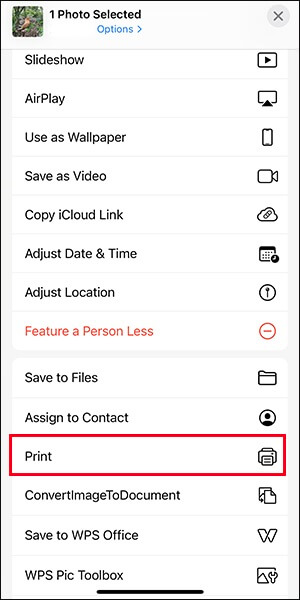
Schritt 4. Vergrößern Sie das Bild. Es wird als PDF geöffnet. Tippen Sie anschließend auf das Teilen-Symbol .
Schritt 5. Wählen Sie einen Speicherort und speichern Sie die Datei auf Ihrem iPhone oder iPad als PDF.
Eine andere Methode, um auf Ihre Bilder zuzugreifen und sie zu konvertieren, ist die Dateien-App. So speichern Sie ein JPG als PDF:
Schritt 1. Wischen Sie auf Ihrem Startbildschirm nach unten, um die Datei-App zu suchen und darauf zuzugreifen.
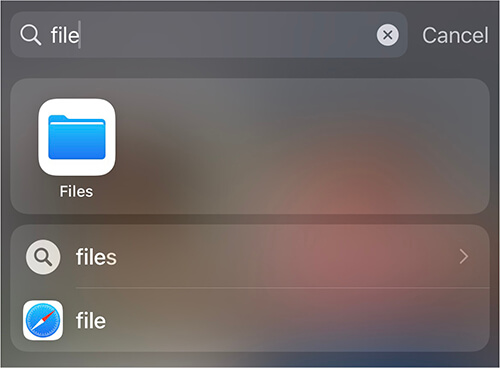
Schritt 2. Greifen Sie auf Fotos zu und wählen Sie Ihr Bild aus.
Schritt 3. Klicken Sie auf Freigeben und dann auf In Dateien speichern.
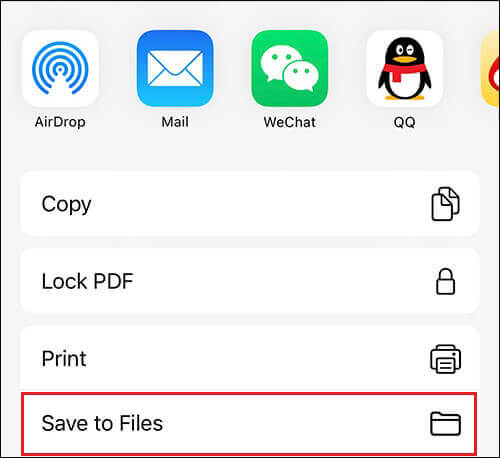
Schritt 4. Öffnen Sie Dateien, um Ihre Fotos im PDF-Format anzuzeigen.
Die beiden oben genannten Methoden zeigen, wie Sie ein einzelnes Bild von JPG in PDF umwandeln. Wählen Sie viele Fotos aus, wenn Sie mehrere Bilder konvertieren möchten.
Um auf mehrere Bilder zu tippen, gehen Sie auf das Drei-Punkte-Symbol oben rechts, wählen Sie dann Auswählen und tippen Sie dann auf verschiedene Fotos, bis Sie fertig sind. Eine Option zum Erstellen einer PDF-Datei steht Ihnen zur Verfügung, sobald Sie auf Mehr klicken.
Weitere Informationen:
So fügen Sie mühelos mehrseitige PDFs in Word ein [4 Methoden]
Wie exportiere ich PDF einfach nach Word? Ihr ultimativer How-To Guide
Ihr Android-Gerät verfügt über eine Standard-App, die Google Fotos-App, mit der Sie JPG als PDF speichern können. Die App ist auf allen Android-Geräten verfügbar. Laden Sie es aus dem Play Store herunter, wenn Sie es auf Ihrem Telefon nicht sehen können. Diese Schritte zeigen Ihnen, wie Sie JPG als PDF auf Ihren Android-Geräten umwandeln und speichern:
Schritt 1. Öffnen Sie Ihre Google Fotos-App .
Schritt 2. Wählen Sie das Bild aus, das Sie von JPG in PDF umwandeln möchten.
Schritt 3. Klicken Sie auf die drei Punkte oben rechts und wählen Sie Drucken.
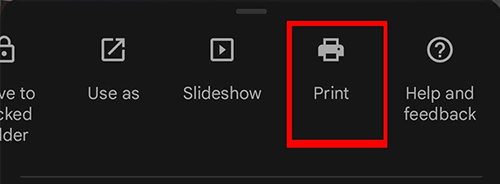
Schritt 4. Wählen Sie unter Druckeroptionen nach unten zulassen die Option Als PDF speichern.
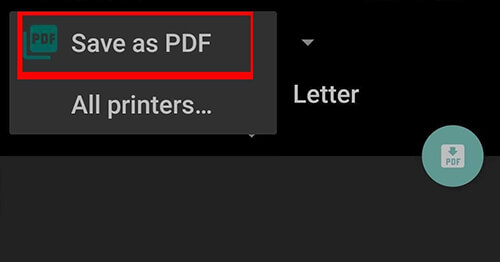
Schritt 5. Benennen Sie Ihre fertige PDF-Datei und tippen Sie auf Speichern.
Da haben Sie es. Sie wissen jetzt, wie Sie JPG auf iPhones, iPads, Windows, Mac und Android in PDF umwandeln können. Der Vorgang erfordert, dass Sie die in diesem Artikel erläuterten Schritte genau befolgen.
Wenn es um Qualität, Geschwindigkeit und mehrere Funktionen geht, mit denen Sie herumspielen können, können Sie mit einer leistungsstarken Drittanbieter-App wie der Coolmuster JPG to PDF Converter nie etwas falsch machen. Dies ist der effizienteste und sicherste Weg, JPG in PDF umzuwandeln. Sind Sie bereit, die Qualität zu maximieren und Zeit bei der Konvertierung von JPG in PDF und weitere Bildformate zu sparen? Installieren Sie die Coolmuster JPG to PDF Converter-App noch heute und Sie werden sie lieben.
Verwandte Artikel:
Von langweilig zu schön: Einfügen von Bildern, um Ihre PDFs aufzuwerten
Entsperren Sie Ihre PDFs: Konvertieren Sie mühelos PDF-Dateien in PNG-Bilder
Müheloses Konvertieren von Word in PDF auf dem iPhone: Eine benutzerfreundliche Anleitung
[Einfache Anleitung] Konvertieren Sie Word in PDF über Adobe Acrobat & Alternativen
Lösung für unterwegs: Word-zu-PDF-Konverter offline für schnelle Konvertierungen
Effiziente Zusammenarbeit: So senden Sie ein Google-Dokument als PDF per E-Mail





